大家在用win7系统电脑工作和学习的过程中,可能会出现需要使用自带备份功能进行系统备份的情况。如果遇到不会使用自带备份功能进行系统备份的问题应该如何处理呢?对于电脑水平属于小白的用户来说一般不知道使用自带备份功能进行系统备份到底该怎么处理?其实很简单只需要打开控制面板,选择“系统和安全”—“备份和还原”,打开备份或还原对话框,在页面上找到“设置备份”,单击启动备份;今天雨木风林小编就给大家详细介绍一下使用自带备份功能进行系统备份的处理办法:
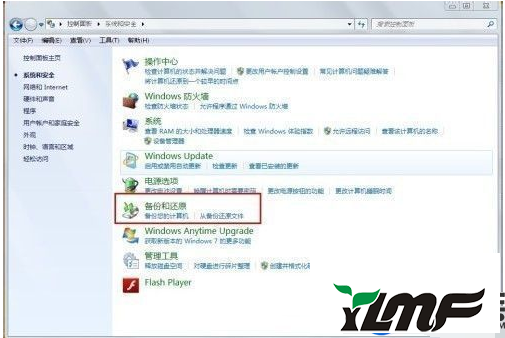
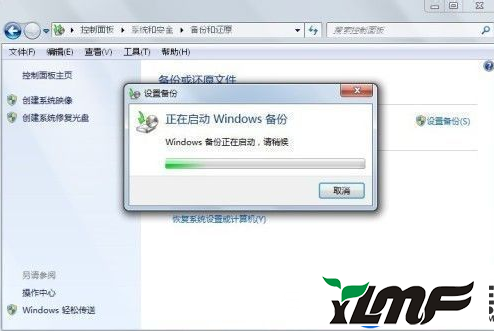
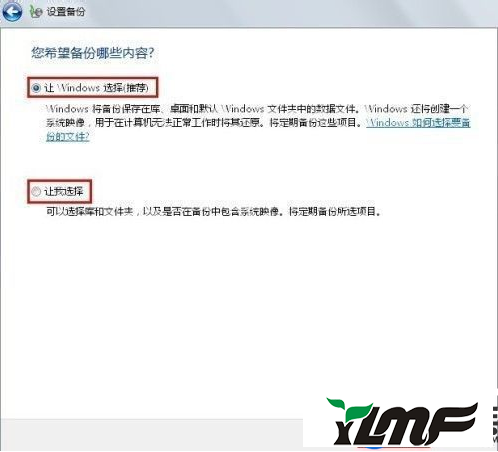
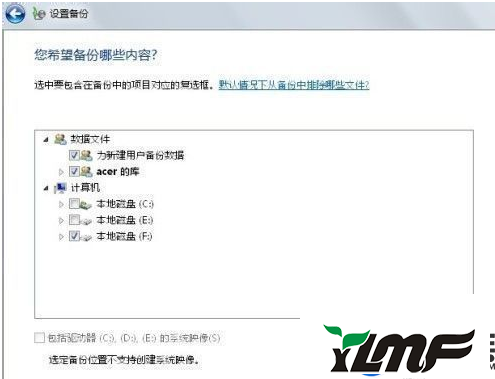
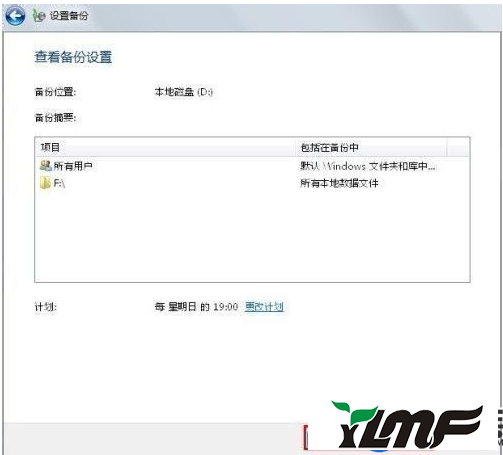
上面便是win7系统使用自带备份功能进行系统备份的设置方法的全部内容啦,感兴趣的小伙伴赶紧动手尝试一下吧,希望可以帮助到您,感谢大家对本站的喜欢和浏览,觉得本文不错就收藏和分享起来吧!
1.打开控制面板,选择“系统和安全”—“备份和还原”,打开备份或还原对话框
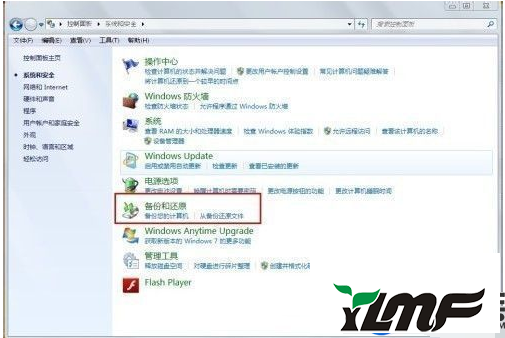
2.在页面上找到“设置备份”,单击启动备份
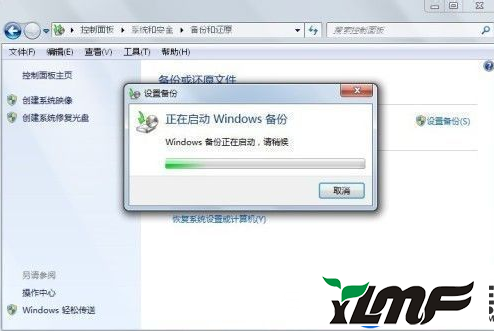
3.之后进入到选择备份内容的环节,这里有“让Windows选择”和“让我选择”两个选项,如果觉得不需要备份所有的文件,就可以自己选择你想要备份的文件,自住性很强
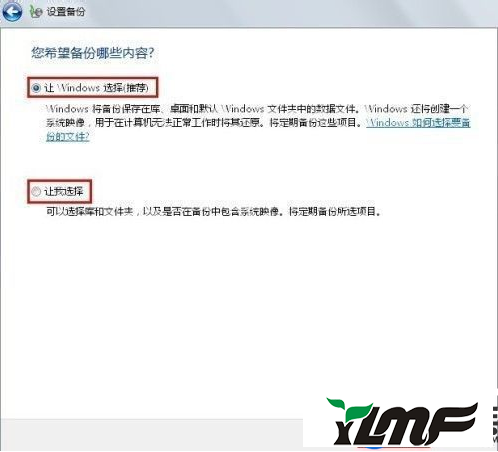
4.自主选择备份内容
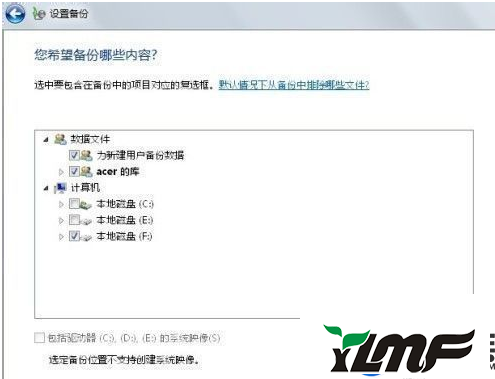
5.如此,我们便做好了备份设置,可以开始进行备份了。单击“保存设置并运行备份”,等待备份完成吧,根据内容多少的不同,可能需要几分钟不等的时间
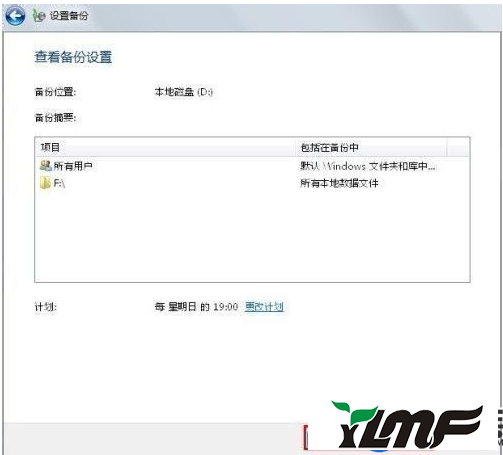
上面便是win7系统使用自带备份功能进行系统备份的设置方法的全部内容啦,感兴趣的小伙伴赶紧动手尝试一下吧,希望可以帮助到您,感谢大家对本站的喜欢和浏览,觉得本文不错就收藏和分享起来吧!




